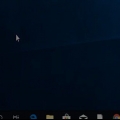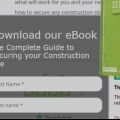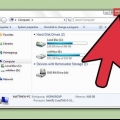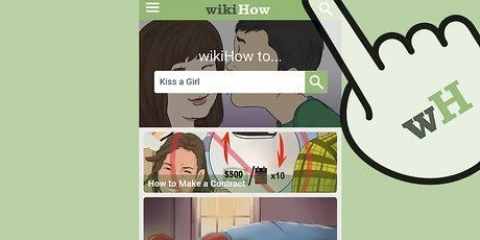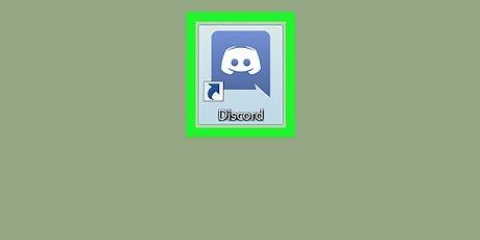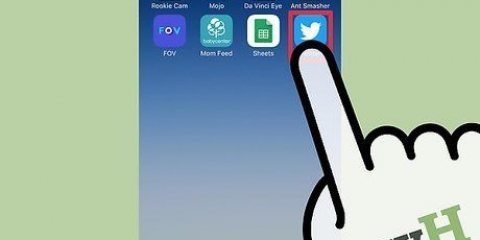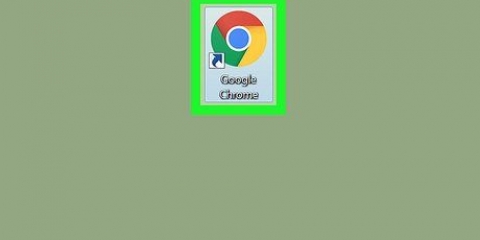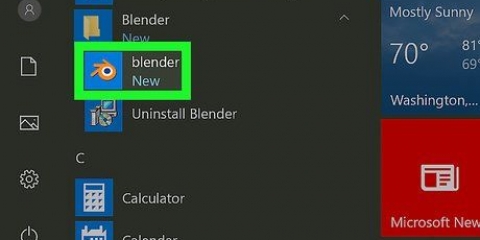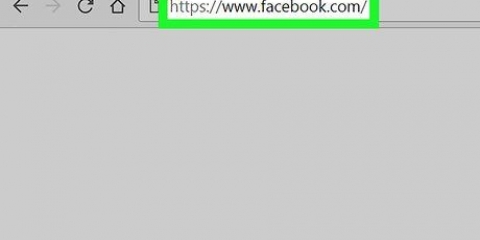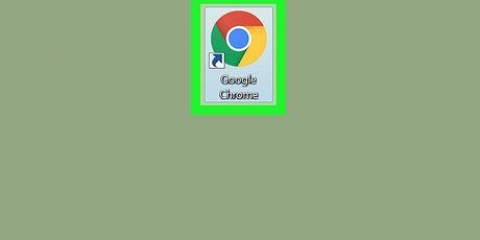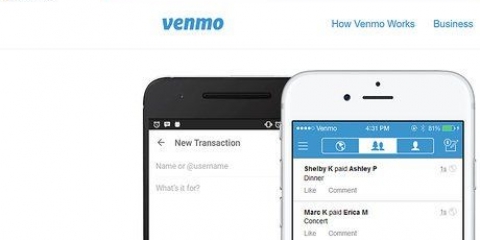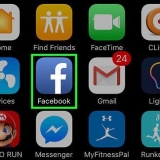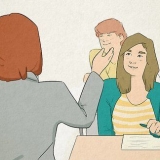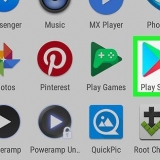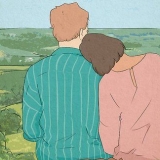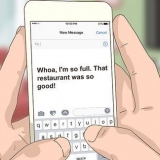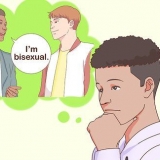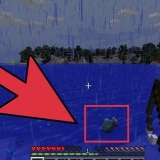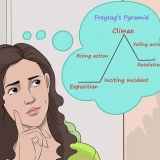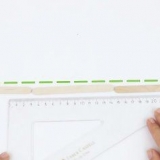Stäng av privat surfning eller inkognitosurfning
Inkognitoläge, eller privat surfning, är en funktion som låter användaren surfa på webben utan att surfbeteende som nedladdningar, historik och cookies spåras av webbläsaren. Privat surfning kan stängas av när som helst.
Steg
Metod 1 av 4: Inaktivera inkognitoläge i Google Chrome

1. Gå till inkognitofönstret i din nuvarande Chrome-session. Alla fönster i inkognitoläge kommer att visa en spionbild i det övre högra hörnet av webbläsarfönstret.

2. Klicka på "x" i hörnet av inkognitofönstret för att stänga din webbläsarsession. Inkognitoläget är nu inaktiverat, och nästa session av Chrome du öppnar kommer att vara en standardsession.
Metod 2 av 4: Inaktivera privat surfning i Mozilla Firefox

1. Gå till fönstret där Privat surfning är aktiverad. Varje fönster för privat surfning har en lila mask i det övre högra hörnet av webbläsarsessionen.

2. Klicka på "x" eller den röda cirkeln i hörnet av din webbläsarsession för att stänga fönstret och inaktivera privat surfning. Nästa session av Firefox du öppnar kommer att vara en standardsession.
Om dina Firefox sekretessinställningar är inställda på "Kom aldrig ihåg historik", kommer alla sessioner i Firefox automatiskt att vara i privat surfläge. För att permanent inaktivera privat surfning, ändra Firefoxs sekretessinställningar till "Kom ihåg historik" i Alternativ > Integritet.
Metod 3 av 4: Inaktivera InPrivate-surfning i Internet Explorer

1. Gå till fönstret där InPrivate Browsing är aktiverat. Alla InPrivate-sökningsfönster kommer att visa "InPrivate" till vänster i adressfältet.

2. Klicka på "x" i det övre högra hörnet av din webbläsarsession för att stänga fönstret. InPrivate-surfning är nu inaktiverad.
Metod 4 av 4: Inaktivera privat läge i Apple Safari

1. Gå till Safari-fönstret med privat läge aktiverat.

2. Klicka på "Safari".

3. Klicka på "Privat läge" för att avmarkera det här alternativet. Privat läge är nu inaktiverat.
"Stäng av privat surfning eller inkognitosurfning"
Оцените, пожалуйста статью